
Последна актуализация на

Искате ли да правите нещата по-бързо, когато използвате Gmail? Ще ви покажем как да активирате, преглеждате и персонализирате клавишни комбинации в Gmail.
Както вероятно вече знаете, клавишните комбинации ви дават бързи начини за изпълнение на задачи. Независимо дали ги използвате за почти всичко или просто за прости действия, те често могат да бъдат по-лесни от навигацията в менютата, за да намерите това, от което се нуждаете. И както повечето приложения, Gmail предоставя набор от клавишни комбинации, които можете да използвате.
Тук ще ви покажем как да видите наличните клавишни комбинации за Gmail и да ги персонализирате според вашите нужди.
Активирайте персонализирани клавишни комбинации в Gmail
За да видите и редактирате клавишните комбинации на Gmail, първо трябва да ги активирате. Така че, посетете Gmail онлайн, влезте и следвайте тези стъпки.
- Щракнете върху предавка в горния десен ъгъл и изберете Вижте всички настройки в страничната лента, която се показва.
- Избери Разширено в горната част на вашите настройки. Забележка: Ако виждате раздела Клавишни комбинации, значи вече сте активирали функцията в даден момент и можете да преминете надолу към раздела Персонализиране.
- Щракнете върху Активиране бутон за потребителски клавишни комбинации.
- В долната част щракнете Запазите промените.
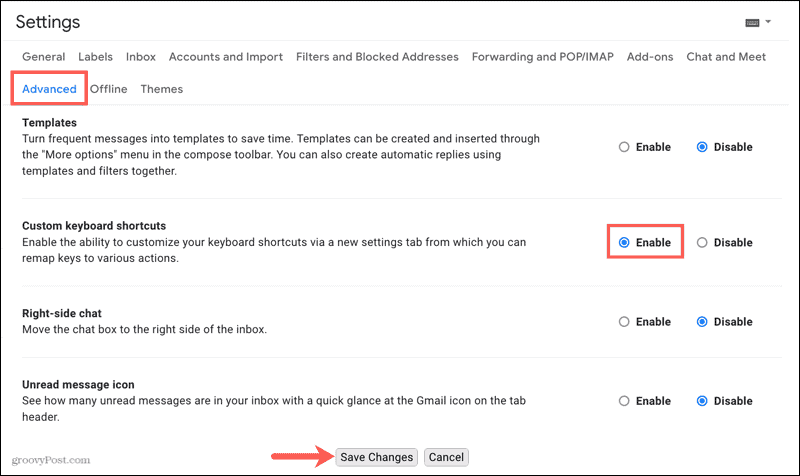
Страницата ви в Gmail ще се опресни и вече ще можете да виждате и персонализирате преките пътища.
Преглед на клавишните комбинации в Gmail
След като активирате функцията за персонализирани клавишни комбинации, ще имате раздел за нея в настройките си. Затова се върнете там, като щракнете върху предавка и след това Вижте всички настройки в страничната лента както преди.
Последният раздел в Настройки е за Комбинация от клавиши, така че кликнете върху него. Ще видите дълъг списък с клавишни комбинации, които са активни в момента. Но има и други!
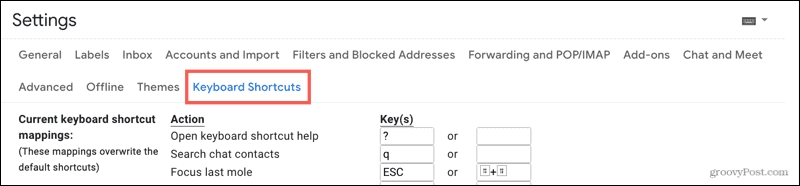
Ще използвате първия пряк път в списъка, който е „Отваряне на помощта за клавишни комбинации“. Въведете въпросителен знак (Shift + /) на клавиатурата. Това показва прозорец с много допълнителни клавишни комбинации.
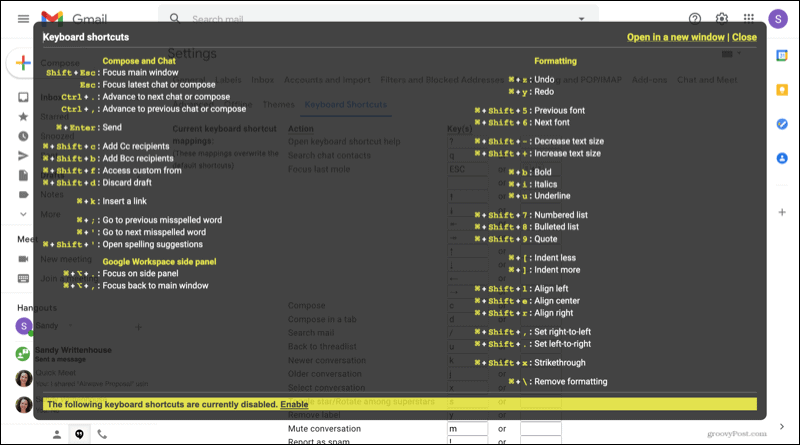
Бакшиш: Ако предпочитате вместо това да отворите този прозорец в раздела на браузъра, щракнете върху Отваряне в нов прозорец на върха.
Ще забележите, че ако превъртите надолу, има множество преки пътища, които са деактивирани. Ако искате да започнете да ги използвате, кликнете Активиране. След това можете да се възползвате от тези допълнителни преки пътища. И ако решите, по-късно не искате да ги използвате, посетете отново същата област и кликнете Деактивирайте.
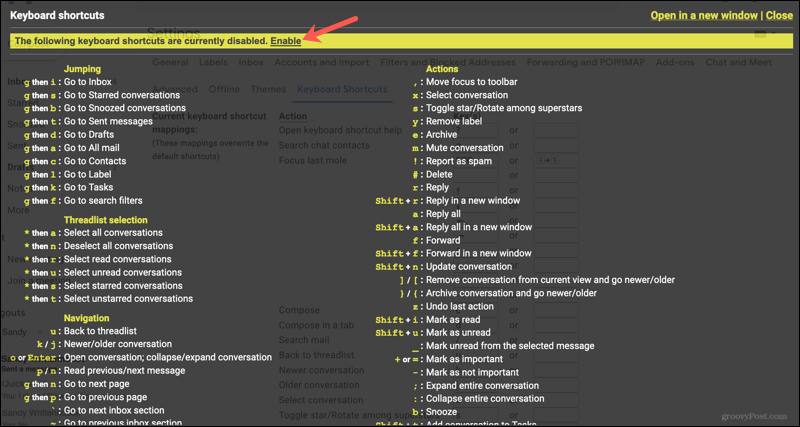
Когато приключите с прегледа на наличните преки пътища, е време да ги персонализирате. Щракнете Близо за да излезете от прозореца и да се върнете към списъка с преки пътища в Gmail.
Персонализирайте клавишните комбинации в Gmail
Ще забележите текущата клавишна комбинация до действието, заедно с алтернативна опция. Редактирайте тези, за които искате различни преки пътища, и добавете тези, където искате друга опция. Само внимавайте да не използвате една и съща клавишна комбинация за множество действия.

Когато приключите, превъртете до дъното и щракнете Запазите промените на дъното.
Ако направите някакви промени и решите по-късно преките пътища да не работят за вас, можете да ги възстановите по подразбиране. Върнете се в Комбинация от клавиши в раздела „Настройки“, превъртете до дъното и щракнете Възстанови настройките по подразбиране. След това щракнете Запазите промените.
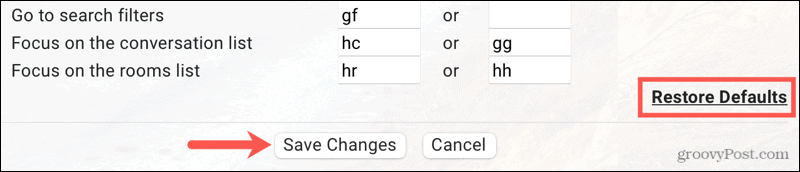
Активирайте, преглеждайте и персонализирайте вашите преки пътища в Gmail
Независимо дали искате да прегледате активните клавишни комбинации за Gmail, за да можете да започнете да ги използвате или да ги персонализирате според вашите предпочитания, лесно е да го направите в Gmail онлайн.
За повече информация вижте как да персонализирате клавишни комбинации в Microsoft Word или погледнете нашите големи списък с универсални преки пътища за уеб браузър.
Как да изчистите кеша на Google Chrome, бисквитките и историята на сърфирането
Chrome се справя отлично със съхраняването на вашата история на сърфиране, кеш памет и бисквитки, за да оптимизира ефективността на вашия браузър онлайн. Нейният как да ...
Съответствие на цените в магазина: Как да получите онлайн цени, докато пазарувате в магазина
Покупката в магазина не означава, че трябва да плащате по-високи цени. Благодарение на гаранциите за съвпадение на цените, можете да получите онлайн отстъпки, докато пазарувате в ...
Как да подарите абонамент за Disney Plus с цифрова карта за подаръци
Ако сте се наслаждавали на Disney Plus и искате да го споделите с други, ето как да закупите абонамент за Disney + Gift за ...
Вашето ръководство за споделяне на документи в Google Документи, Таблици и Презентации
Можете лесно да си сътрудничите с уеб-базирани приложения на Google. Ето вашето ръководство за споделяне в Google Документи, Таблици и Презентации с разрешенията ...



